So stellen Sie das iPad mit oder ohne iTunes wieder her

Geschrieben von Bastian Günter | Nov 13, 2025
„Ich möchte mein iPad wiederherstellen, aber irgendwie funktioniert iTunes auf meinem Computer nicht.Kann ich das iPad ohne iTunes wiederherstellen? "
Als ich diese auf Quora veröffentlichte Abfrage las, stellte ich fest, dass es so vielen Menschen schwer fällt, das iPad ohne iTunes zurückzusetzen.Nun, es spielt keine Rolle, ob Sie das iPad mit iTunes wiederherstellen oder vollständig zurücksetzen möchten - es gibt verschiedene Möglichkeiten, dies zu tun.Wenn Sie die Anwendung bereits installiert haben, können Sie das iPad problemlos mit iTunes wiederherstellen.Andernfalls können Sie iCloud oder ein anderes Tool verwenden, um das iPad ohne iTunes wiederherzustellen.In diesem Handbuch werde ich alle diese iPad-Lösungen im Detail behandeln.

Teil 1: Wiederherstellen des iPad mit iTunes: Eine schrittweise Anleitung
Wenn Sie iTunes bereits installiert haben, können Sie es verwenden, um Ihr iPad zurückzusetzen oder es aus einem vorhandenen Backup wiederherzustellen.Das heißt, Sie können Ihr iPad zuerst in iTunes sichern und später auf Ihrem Gerät wiederherstellen.In diesem Fall werden die auf Ihrem iPad vorhandenen Daten durch den Sicherungsinhalt überschrieben.Alternativ können Sie das iPad auch von iTunes aus auf die Werkseinstellungen zurücksetzen.Gehen Sie folgendermaßen vor, um zu erfahren, wie Sie das iPad mit iTunes zurücksetzen:
Schritt 1: Verbinden Sie Ihr iPad mit iTunes
Verwenden Sie zunächst ein funktionierendes Blitzkabel und schließen Sie Ihr iPad an das System an.Starten Sie jetzt iTunes darauf und warten Sie, bis Ihr iPad von iTunes erkannt wird.Sie können oben auf das Gerätesymbol klicken und das angeschlossene iPad auswählen.

Schritt 2: Setzen Sie das iPad auf die Werkseinstellungen zurück
Wenn Sie das iPad mit iTunes zurücksetzen möchten, gehen Sie einfach zur Registerkarte "Zusammenfassung" und klicken Sie auf die Schaltfläche "iPad wiederherstellen" (neben der Schaltfläche "Nach Updates suchen").
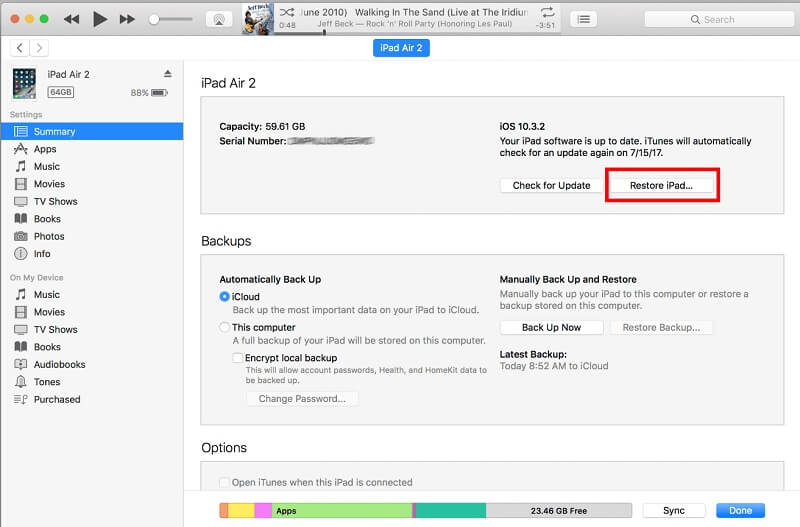
Daraufhin wird eine Popup-Meldung angezeigt, die Sie darüber informiert, dass die Aktion Ihr iPad auf die Werkseinstellungen zurücksetzen würde.Klicken Sie einfach auf die Schaltfläche "Wiederherstellen", um zu bestätigen und zu warten, da das iPad mit iTunes zurückgesetzt wird.

Schritt 3: Wiederherstellen des iPad mit iTunes (mithilfe eines Backups)
Falls Sie zuvor bereits ein Backup Ihres iPad erstellt haben, können Sie damit das iPad mit iTunes wiederherstellen.Gehen Sie dazu zur Registerkarte Zusammenfassung und klicken Sie im Abschnitt "Backups" auf die Schaltfläche "Backup wiederherstellen".Wählen Sie jetzt einfach ein vorhandenes Backup aus und fahren Sie mit der Wiederherstellung des iPad mithilfe des iTunes-Backups fort.

Teil 2: So stellen Sie das iPad ohne iTunes wieder her: 2 Smart Solutions
Wenn Sie das iPad ohne iTunes wiederherstellen möchten, würde ich die Verwendung von MobileTrans oder iCloud empfehlen.Lassen Sie uns beide Optionen untersuchen, um das iPad ohne iTunes im Detail wiederherzustellen.
Methode 1: Wiederherstellen des iPad ohne iTunes mit MobileTrans - Wiederherstellen
Für alle, die das iPad ohne iTunes wiederherstellen möchten, MobileTrans - Wiederherstellen wäre eine ideale Wahl.Mit dieser intelligenten und intuitiven Desktop-Anwendung können Sie das native Backup oder sogar ein früheres iTunes-Backup auf Ihrem iPad wiederherstellen.Sie können die Datentypen auswählen, die Sie auf einem Ziel-Android- oder iOS-Gerät sichern möchten.Dabei werden auch die auf Ihrem iPad vorhandenen Daten nicht gelöscht.
Außerdem müssen Sie iTunes nicht installieren oder verwenden, während Sie mit MobileTrans - Restore arbeiten.So können Sie das iPad ohne iTunes aus einem vorherigen iTunes-Backup wiederherstellen.
Schritt 1: Starten Sie die Anwendung und verbinden Sie Ihr iPad
Installieren Sie zunächst einfach die Anwendung und starten Sie MobileTrans auf Ihrem System.Klicken Sie in den bereitgestellten Optionen auf der Startseite auf das Modul "Wiederherstellen" und stellen Sie sicher, dass Ihr iPad mit dem Computer verbunden ist.

Schritt 2: Wählen Sie ein iTunes-Backup aus
In der Seitenleiste können Sie auswählen, ob Sie ein MobileTrans- oder iTunes-Backup auf Ihrem iPad wiederherstellen möchten.Wenn Sie die Option "iTunes-Sicherung" auswählen, werden alle gespeicherten iTunes-Sicherungsdateien aufgelistet, sodass Sie eine geeignete Sicherung Ihrer Wahl auswählen können.

Schritt 3: Stellen Sie das iTunes-Backup wieder her
Sobald Sie die Sicherungsdatei ausgewählt haben, wird eine Liste der verschiedenen unterstützten Datentypen angezeigt.Wählen Sie am Ende einfach aus, was Sie wiederherstellen möchten, und klicken Sie auf die Schaltfläche „Start“.Warten Sie einfach ein paar Minuten, da dies Ihr iPad ohne iTunes wiederherstellen würde.

Methode 2: iPad ohne iTunes mit iCloud zurücksetzen
Zu guter Letzt können Sie auch die Unterstützung von iCloud in Anspruch nehmen, um Ihr iPad wiederherzustellen.Damit dies funktioniert, müssen Sie sicherstellen, dass Sie eine vorherige Sicherung Ihres iPad in iCloud gespeichert haben.Wenn Sie Ihr iPad bereits verwenden, müssen Sie es zuerst auf die Werkseinstellungen zurücksetzen.Auf diese Weise können Sie die Ersteinrichtung des Geräts durchführen und das iPad ohne iTunes wiederherstellen.Hier sind die Schritte, die Sie ausführen müssen, um das iPad mit iCloud wiederherzustellen.
Schritt 1: Überprüfen Sie eine vorhandene iCloud-Sicherung
Stellen Sie zunächst sicher, dass ein vorhandenes Backup Ihres iPad in iCloud vorhanden ist.Gehen Sie dazu zu iCloud-Einstellungen> Speicher> Speicher verwalten und zeigen Sie eine gespeicherte Sicherung an.Wenn nicht, können Sie auch hier die Option iCloud Backup aktivieren.

Schritt 2: Setzen Sie das iPad auf die Werkseinstellungen zurück
Wenn Sie Ihr iPad bereits verwenden, gehen Sie zu "Einstellungen"> "Allgemein"> "Zurücksetzen" und wählen Sie "Alle Inhalte und Einstellungen löschen".Bestätigen Sie einfach Ihre Auswahl und warten Sie, bis Ihr Gerät mit den Werkseinstellungen neu gestartet wird.

Schritt 3: Stellen Sie die gespeicherte Sicherung wieder her
Wählen Sie beim Einrichten Ihres iPad die Wiederherstellung aus einem vorhandenen iCloud-Backup.Melden Sie sich jetzt einfach bei Ihrem iCloud-Konto an und wählen Sie das gespeicherte Backup aus.Warten Sie eine Weile und halten Sie eine stabile Internetverbindung aufrecht, da Ihr iPad wiederhergestellt wird.

Wie Sie sehen können, habe ich eine schrittweise Lösung zum Wiederherstellen des iPad mit iTunes aufgelistet.Wenn Sie das iPad ohne iTunes wiederherstellen möchten, können Sie einfach die vorgeschlagenen Methoden wie MobileTrans oder iCloud ausprobieren.Da MobileTrans ein vollständiger Telefonmanager ist, wird es Ihnen sicherlich bei verschiedenen Gelegenheiten nützlich sein.Mit dieser Funktion können Sie ein vorhandenes iTunes-Backup ohne Kompatibilitätsprobleme auf Ihrem iOS- oder Android-Gerät wiederherstellen.
Weitere Artikel empfohlen:
Heiße Artikel
Alle Kategorieren


MobileTrans - WhatsApp Übertragen



Bastian Günter
chief Editor